تعد سيارة Xiaomi Mi 9T الجديدة والمعروفة على نطاق واسع باسم Redmi K20 واحدة من أفضل الشركات الرائدة في الميزانية في السوق اليوم ولسبب وجيه. يحل جهاز Android المذكور أعلى مواصفات أجهزة الخط بسعر تنافسي للغاية. وبالتالي ، فإنه يتحول إلى اختيار مناسب لأي شخص يبحث عن هاتف ذكي متوسط المدى موثوق به وقوي.

إذا كنت قد طلبت مؤخرًا Mi 9T أو كنت تخطط للحصول على واحدة قريبًا ، فهذا المقال مناسب لك. سوف أتحدث هنا عن بعض النصائح والحيل الرائعة من Mi 9T التي يجب أن تعرفها إذا كنت ترغب في تحقيق أقصى استفادة من هاتفك الذكي الجديد. لذلك ، دون أي مزيد من التأخير ، دعنا ننتقل إلى اليمين ونلقي نظرة على بعض الميزات المخفية الرائعة التي قد لا تكون على علم بها.
1. تغيير تأثيرات الكاميرا المنبثقة الصوتية
أول شيء ستلاحظه في Mi 9T هو أنه يحتوي على كاميرا سيلفي منبثقة رائعة. كلما قمت بفتح أو إغلاق الكاميرا ، يتبعه تأثير الصوت. يتيح لك Mi 9T أيضًا تخصيص هذه المؤثرات الصوتية ، تمامًا مثل الهواتف الأخرى المزودة بكاميرا سيلفي منبثقة ، ولكن من الصعب تحديد الإعداد للقيام بذلك.
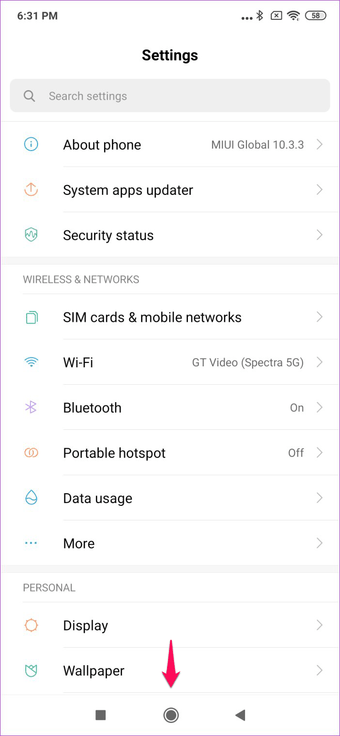
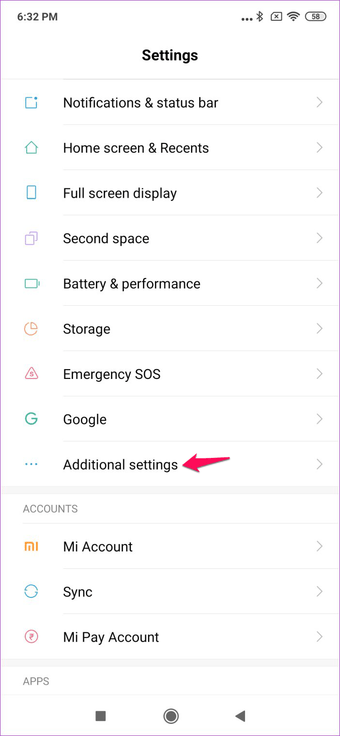
لتغيير تأثيرات صوت الكاميرا المنبثقة ، انتقل إلى تطبيق الإعدادات ، ثم قم بالتمرير لأسفل إلى الإعدادات الإضافية.
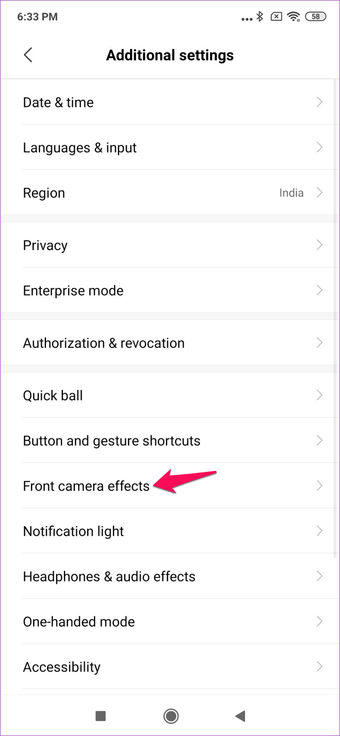
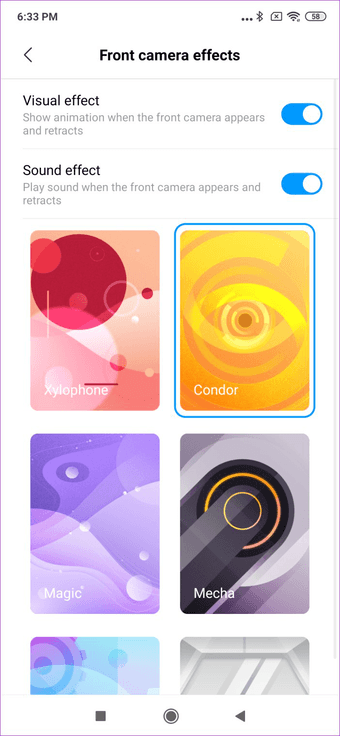
من هناك ، حدد خيار تأثير الكاميرا الأمامية. بعد ذلك ، ستتمكن من تغيير تأثيرات صوت الكاميرا المنبثقة في القائمة التالية إلى جانب خيارات التخصيص للرسوم المتحركة.
2. تغيير بصمة الرسوم المتحركة
بينما نحن بصدد موضوع الرسوم المتحركة ، ربما لاحظت أيضًا أنه كلما استخدمت ماسحة بصمات الأصابع المعروضة على الجهاز ، فإنها تعرض رسمًا رائعًا حقًا. مرة أخرى ، يمكنك تغيير هذه الرسوم المتحركة ، لكن الإعداد يختبئ في مكان غير تقليدي.
لتغيير الرسوم المتحركة لماسحة بصمات الأصابع ، انتقل إلى تطبيق الإعدادات ، ثم حدد إعدادات قفل الشاشة وكلمة المرور.
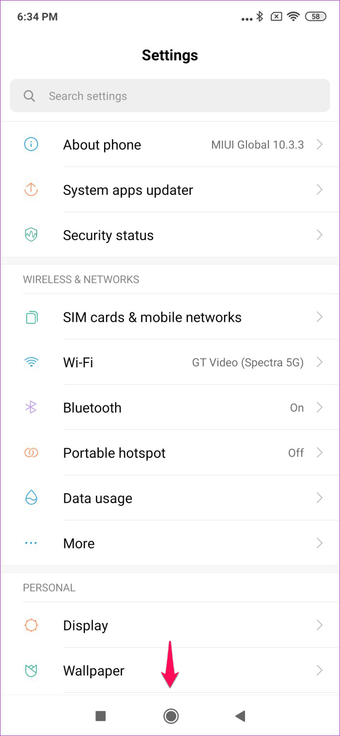
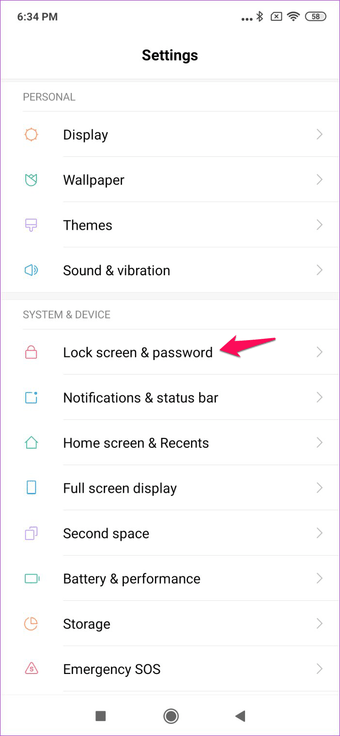
هنا ، انقر فوق خيار إدارة بصمات الأصابع ، ثم أدخل كلمة مرورك للمتابعة إلى الخطوة التالية. ثم ، في القائمة التالية ، حدد Fingerprint animation.
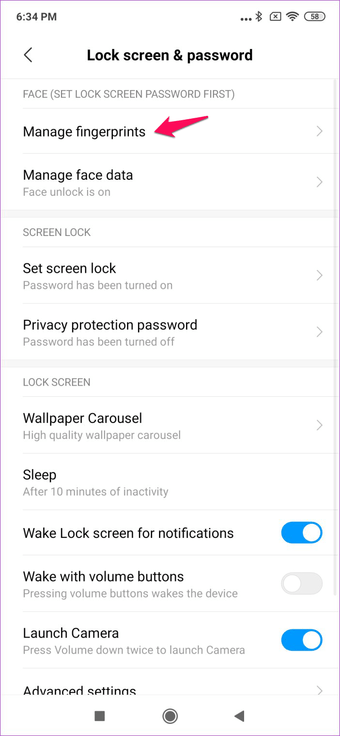
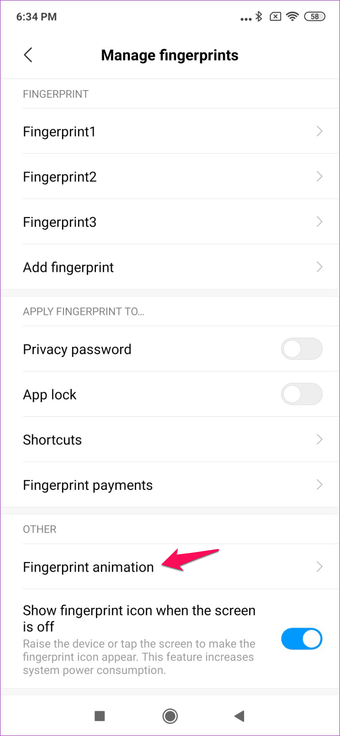
سيقودك ذلك إلى نافذة التخصيص حيث ستتمكن من تحديد أي من الرسوم المتحركة الأربعة المتاحة لماسحة البصمات.
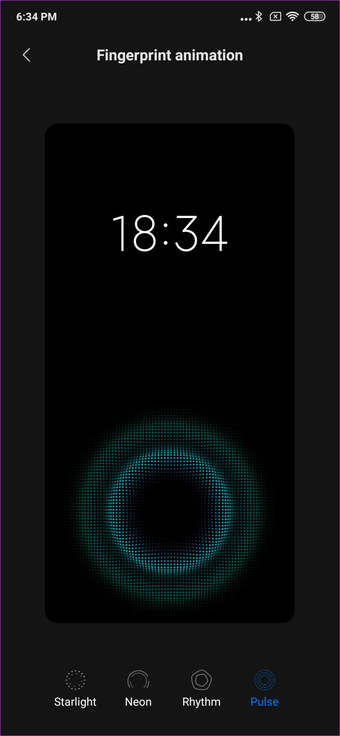
3. قم بتشغيل العرض دائمًا
الآن بما أن Mi 9T تحوي شاشة AMOLED ، فمن الطبيعي أن نتوقع أن تتمتع بوظيفة العرض الدائم ، تمامًا مثل أجهزة Samsung الرائدة. وتخيل ماذا؟ الهاتف لديه ذلك.

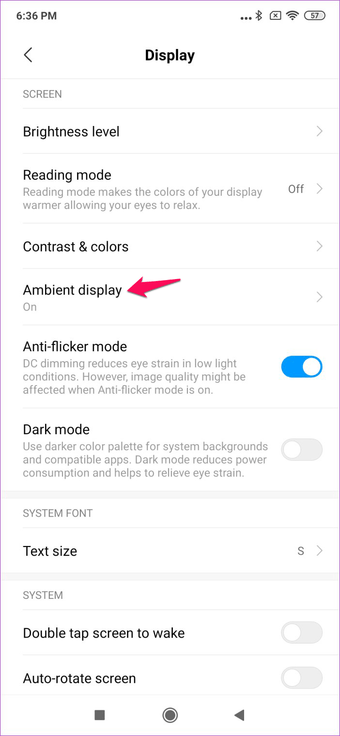
لتشغيل الشاشة التي تعمل دائمًا ، توجه إلى تطبيق الإعدادات ، ثم حدد إعدادات العرض. هنا ، اختر خيار العرض المحيط.
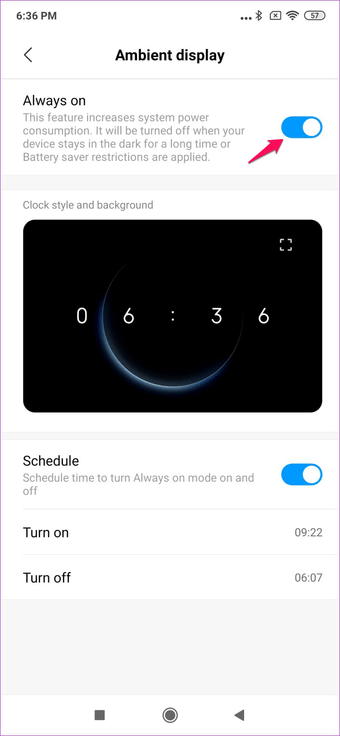
في القائمة التالية ، ستكون قادرًا على تشغيل الخيار "تشغيل دائم" من خلال النقر على التبديل بجواره مباشرةً. ستتمكن أيضًا من تغيير نمط الساعة والخلفية للعرض الذي يعمل دائمًا وحتى تحديد جدول زمني لتشغيل الميزة / إيقاف تشغيلها تلقائيًا.
4. قم بتشغيل الوضع المظلم
أثناء تواجدك في إعدادات العرض ، يمكنك أيضًا تشغيل الوضع المظلم على مستوى النظام. نعم ، يمتلك Mi 9T ذلك أيضًا.
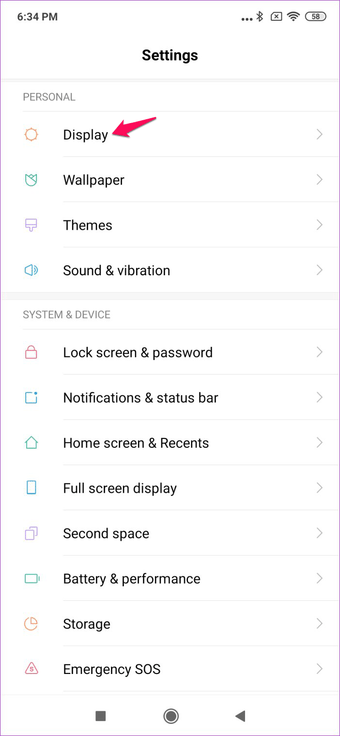
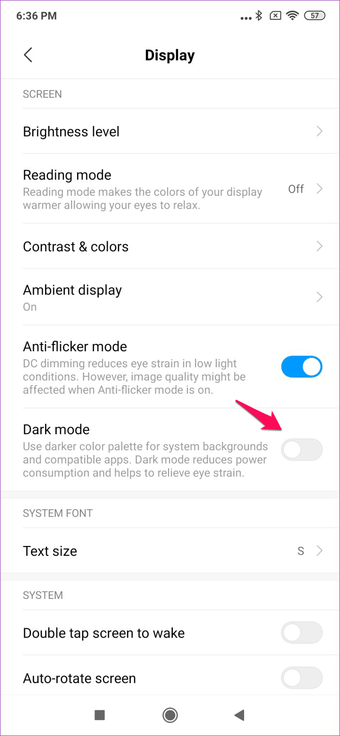
لتشغيل الوضع المظلم ، توجه إلى إعدادات العرض ، ثم انقر فوق التبديل بجوار خيار وضع غامق. وهناك لديك ، ويتم الآن تشغيل وضع الظلام على نطاق النظام.
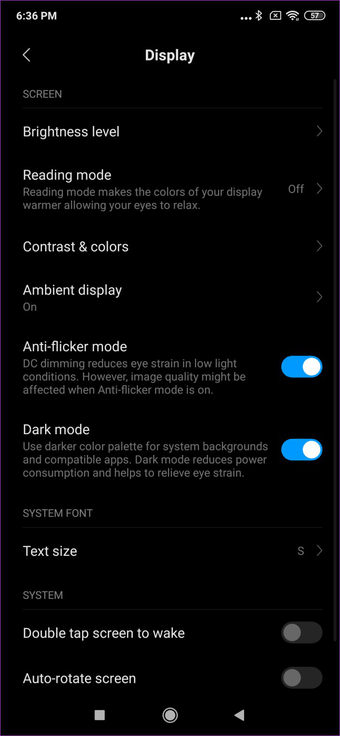
لا يؤدي استخدام الوضع الداكن فقط إلى جعل واجهة المستخدم في الهاتف أسهل كثيرًا على العينين ، بل إنها تساعد أيضًا في تقليل استهلاك البطارية. قم بإقرانها بخلفية مظلمة ، وستلاحظ زيادة عمر بطارية هاتفك بهامش صغير.
5. جرب وضع اللعب الجديد
دعنا نتحقق من وضع الألعاب الجديد على Mi 9T. هذه المرة ، تم تحسين Xiaomi في وضع الألعاب لهذا الجهاز ، وهو مزود بمجموعة من الميزات التي ربما لم تسمع بها.
لتشغيله ، انتقل إلى تطبيق الأمان على الجهاز ، وقم بالتمرير لأسفل إلى أسفل ، وحدد خيار زيادة سرعة اللعبة.

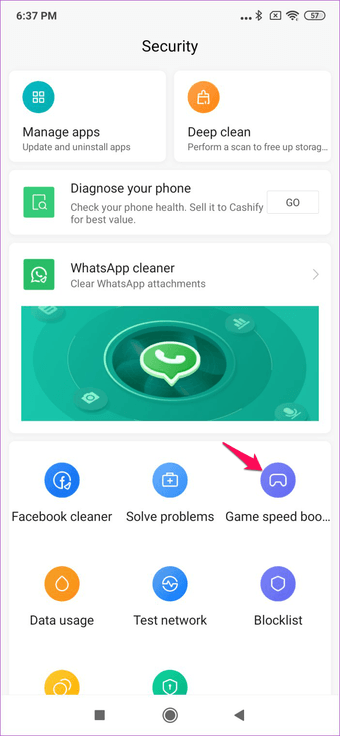
سينقلك ذلك إلى واجهة وضع الألعاب الجديدة على الفور. حيث ستتمكن من إضافة ألعاب أو إزالتها من مكتبتك ، والتحقق من إحصائيات استخدام وحدة المعالجة المركزية GPU ، ونسبة البطارية في لمحة.
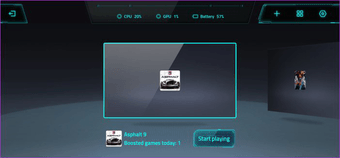
سينقلك النقر فوق إعدادات الإعدادات في الركن الأيمن العلوي إلى إعدادات Booster حيث يمكنك تعديل وضع الألعاب بشكل أكبر. على سبيل المثال ، يمكنك ضبط تحسينات الأداء واختصارات اللعبة واستثناءات الذاكرة والمزيد.
يمكنك أيضًا الانتقال إلى خيار "الإعدادات الإضافية" إذا كنت تريد الوصول إلى تخصيصات أكثر تفصيلاً لكل لعبة.
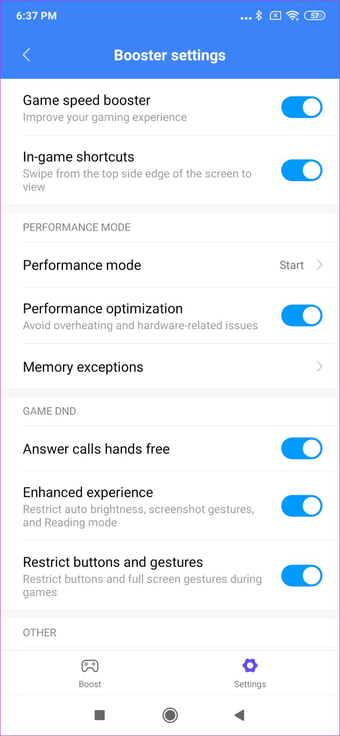
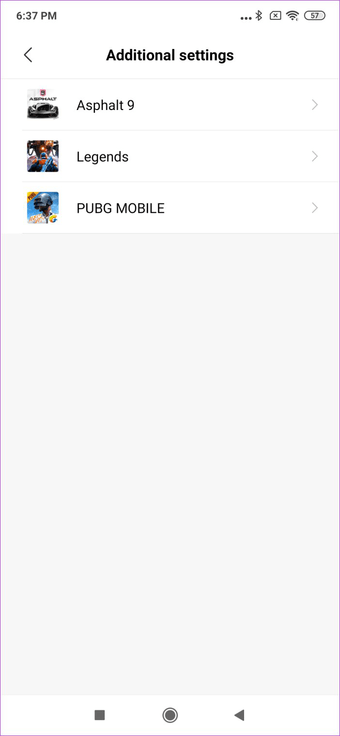
على سبيل المثال ، إذا قفزت إلى إعدادات PUBG Mobile ، فستكون قادرًا على تخصيص استجابة اللمس داخل اللعبة ، وحساسية الصنابير المتكررة ، وتكوين منطقة مقاومة اللمس لمنع اللمسات العرضية ، وحتى تحسين الصور المرئية.
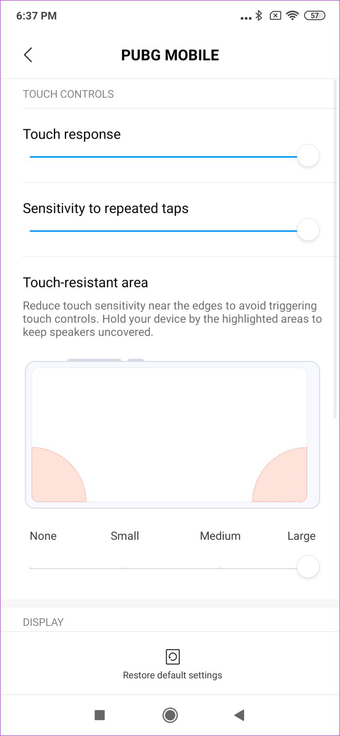
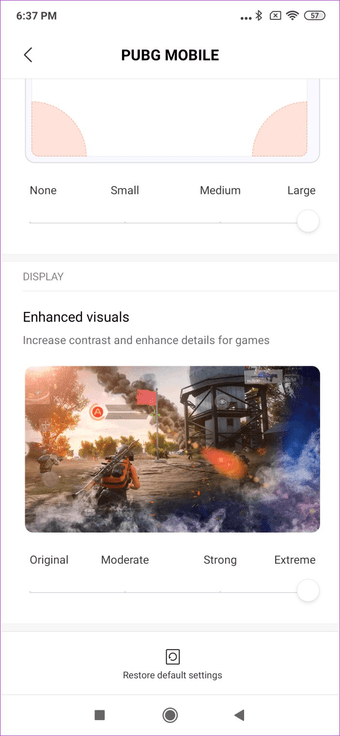
يمكنك أيضًا الوصول إلى "وضع اللعب" كتراكب داخل اللعبة من خلال التمرير من أعلى الزاوية اليسرى. في التراكب ، ستحصل على الوصول إلى معظم الإعدادات الأساسية ، إلى جانب عداد FPS المدمج ، وهو أمر مفيد للغاية.
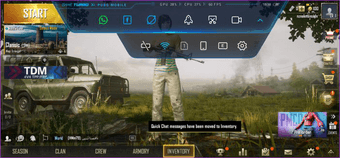
6. انقر فوق 48MP صور
حزم Mi 9T في أداة تصوير أساسية بدقة 48 ميجابكسل ، لكنها تلتقط الصور بدقة أقل افتراضيًا. لحسن الحظ ، شملت Xiaomi أيضًا وضع كاميرا مخصصة بدقة 48 ميجابكسل في العارضة.
لاستخدام الوضع ، انقر فوق الخيار 48 ميجابيكسل في جهاز تبديل الوضع ، ومن الأفضل أن تذهب.
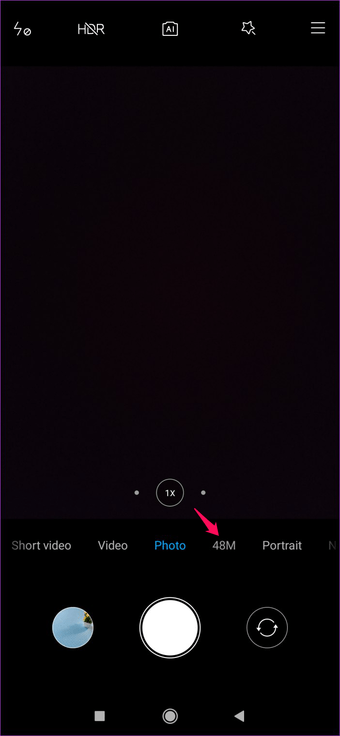

أتمنى أن تقدم Xiaomi هذا التغيير إلى جميع أجهزتها الأخرى أيضًا لأن الوصول إلى وضع 48MP على هذه الأجهزة ليس بهذه البساطة.
7. تشغيل مشغل Google Lens بسهولة
يتضمن تطبيق الكاميرا الآن أيضًا تكاملًا سلسًا من Google Lens ، والذي سيتيح لك تنشيط الميزة بنقرة واحدة.
لتشغيل Google Lens ، ما عليك سوى النقر مع الاستمرار في أي مكان على عدسة الكاميرا حتى ترى قائمة منبثقة. حدد Google Lens وستكون جاهزًا تمامًا.
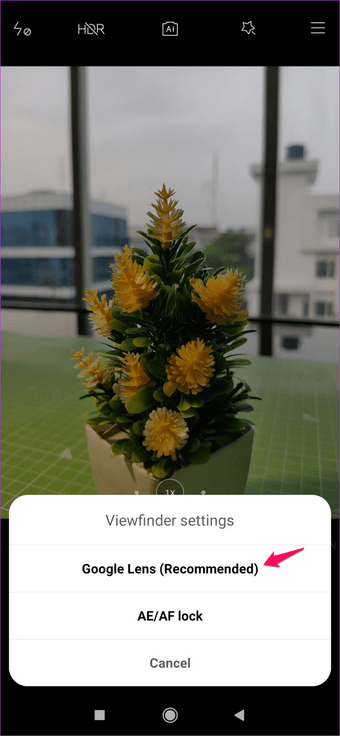
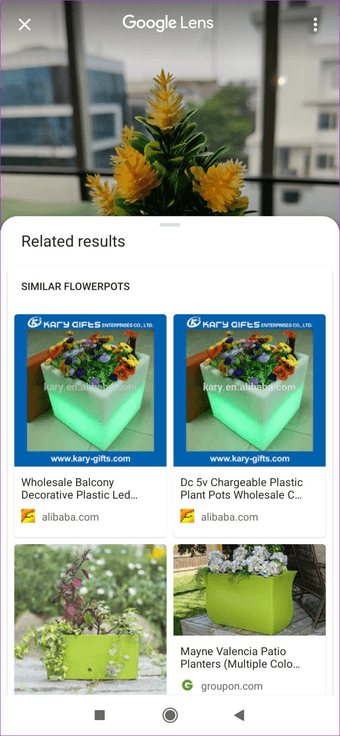
الآن في كل مرة تقوم فيها بالنقر مع الاستمرار في أي مكان في عدسة الكاميرا ، ستظهر Google Lens ، وستحاول تحديد الكائن في الإطار لمنحك نتائج بحث ذات صلة.
8. قرصة للتكبير و Switch بين العدسات
حزم Mi 9T في ثلاث عدسات كاميرا مختلفة على الظهر ، وهناك لفتة جديدة لمساعدتك على التبديل بين العدسات.
الآن لا تحتاج إلى النقر على خيارات العدسة في الجزء السفلي من الشاشة للتبديل بينها. يمكنك قرصة للتكبير / التصغير ، وسوف تنتقل الكاميرا بسهولة بين العدسات.
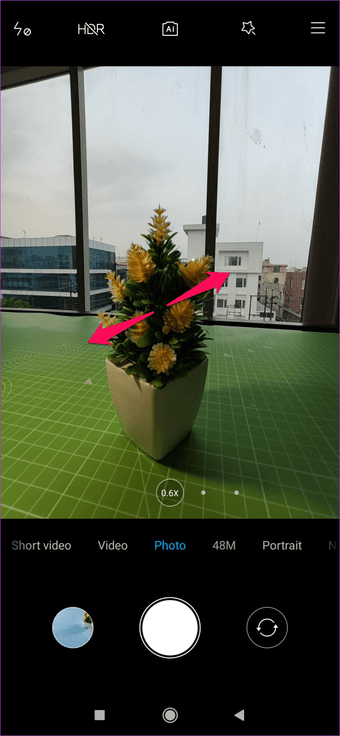
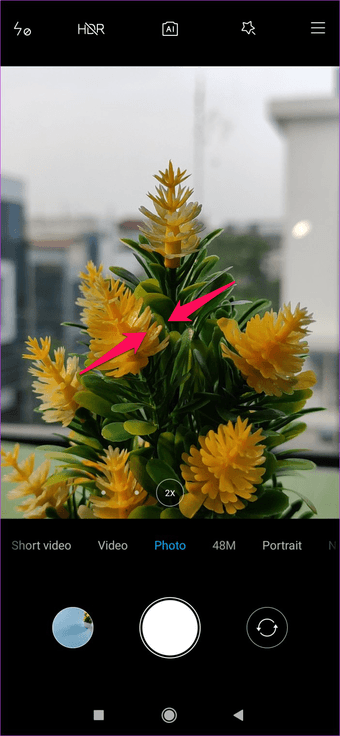
ما عليك سوى أن تتذكر أنه سيتعين عليك قرصة للتبديل إلى عدسة المقربة والقرص للتبديل إلى العدسة ذات الزاوية الواسعة.
9. سجل المكالمات تلقائيا
يحتوي Mi 9T أيضًا على ميزة تسجيل المكالمات التلقائية الرائعة التي يمكنك استخدامها إذا كنت ترغب في تسجيل أي مكالمات على هاتفك.
لتشغيله ، توجه إلى تطبيق المسجل وانقر على زر القائمة في الركن الأيسر السفلي. ثم حدد خيار تسجيل المكالمات من القائمة التالية.
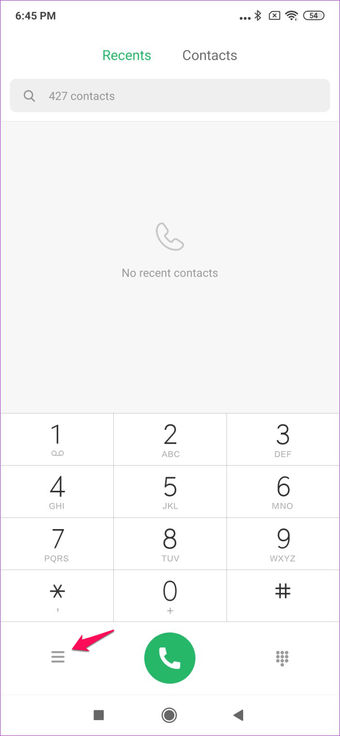
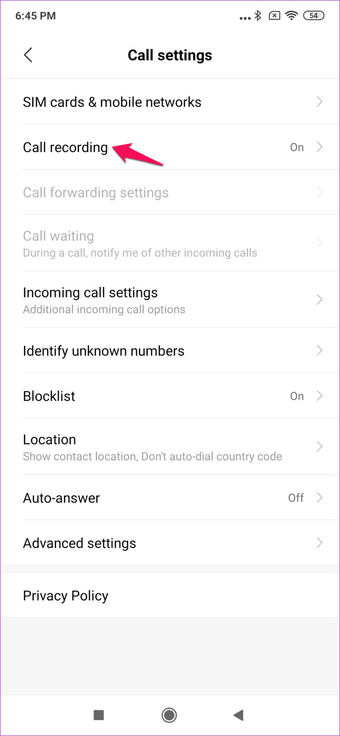
هنا ، سوف تكون قادرًا على تشغيل تسجيل المكالمات التلقائي من خلال النقر على التبديل بجوار الإعداد. ستتمكن أيضًا من اختيار ما إذا كنت تريد تسجيل جميع المكالمات أو عدد قليل من أرقام هواتف محددة.
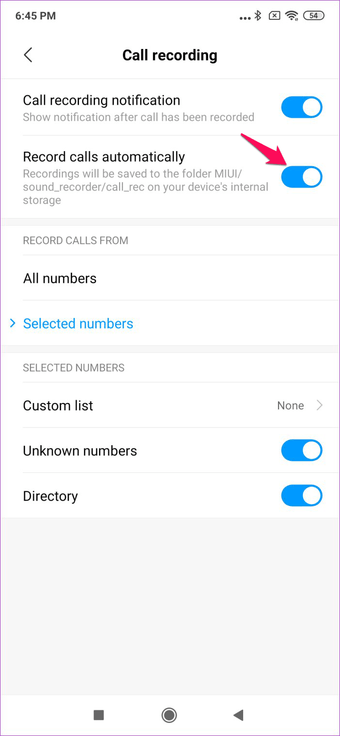
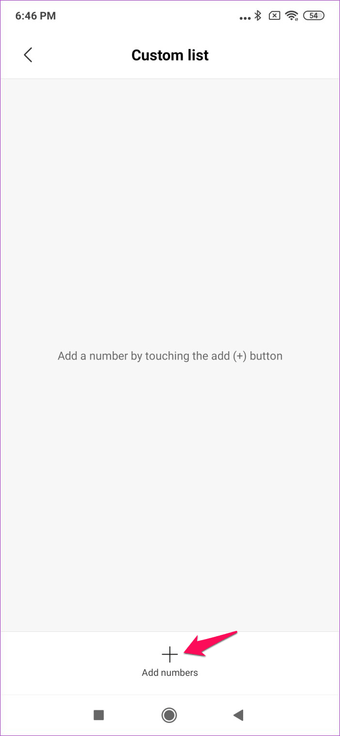
إذا كنت ترغب في تسجيل المكالمات من رقم معين ، فانقر فوق خيار الأرقام المحددة ، وانقر فوق القائمة المخصصة ، ثم أضف جهات اتصال جديدة في القائمة.
